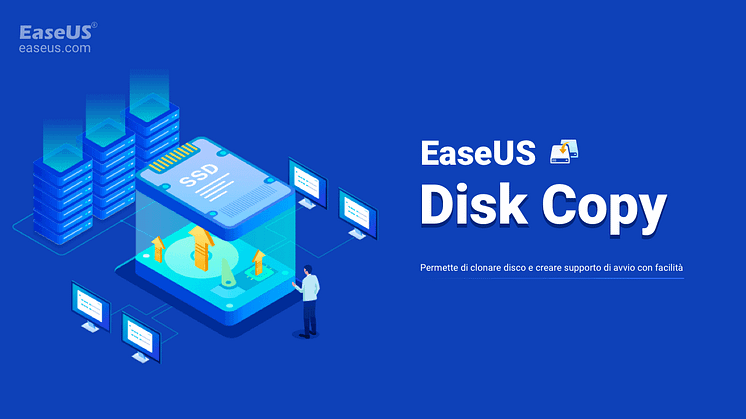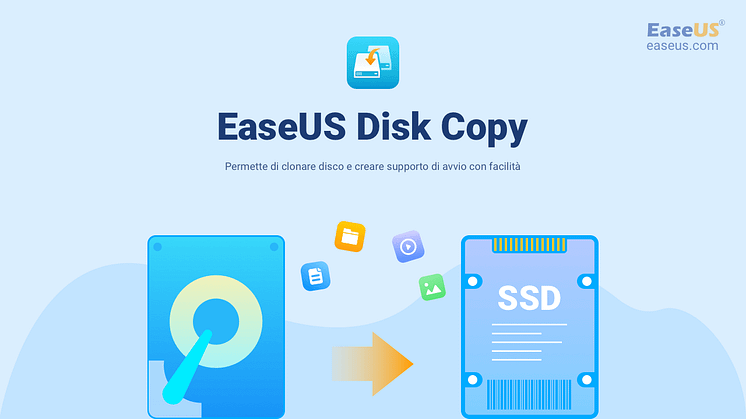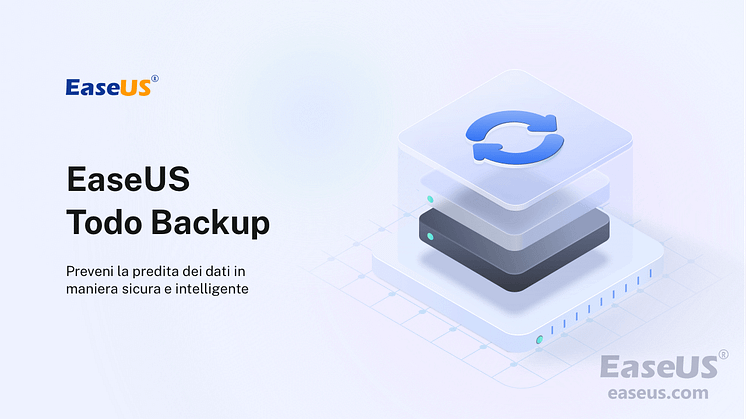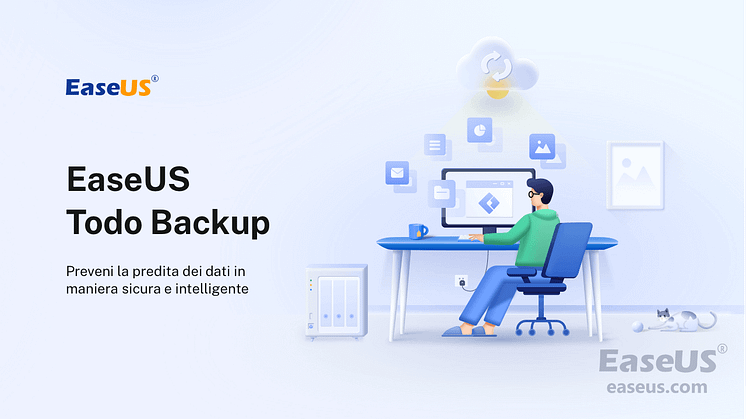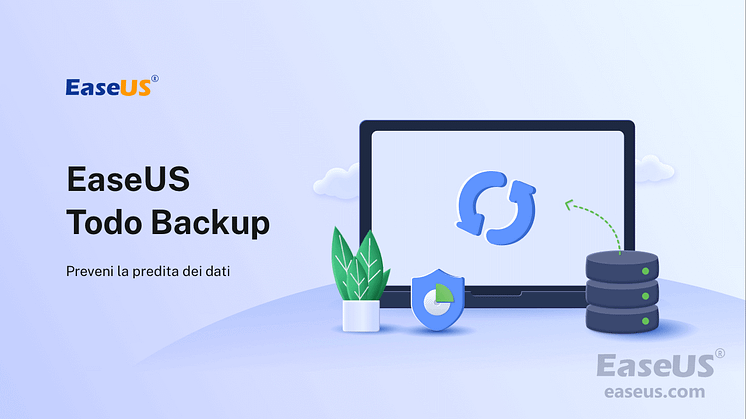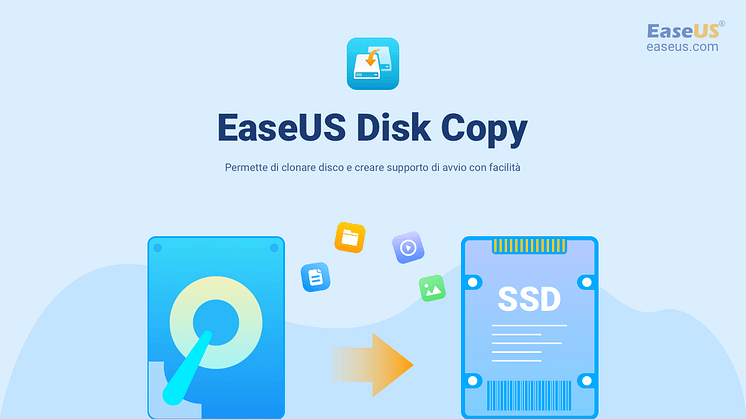
Comunicato stampa -
Come Clonare il Sistema Operativo Windows HDD/SSD su SSD M.2
| EaseUS Disk Copy - Funzionalità di Windows 11 |
|---|
|
Per eseguire l'aggiornamento a Windows 11, la modalità di avvio del computer selezionata deve essere UEFI, lo stile della partizione del disco deve essere GPT e Secure Boot deve essere abilitato. Se volessi sostituire il vecchio disco rigido con uno nuovo o con uno più capiente per l'aggiornamento di Windows 11 senza rinunciare ai dati? EaseUS Disk Copy è quelo che ti serve: un software utile e intuitivo che esegue la clonazione al tuo posto.
|
Problemi di Trasferimento del Sistema Operativo da SSD a M.2 SSD
La maggior parte degli utenti cerca modi efficaci per clonare una SSD su una M.2. Di seguito l'esperienza di un utente da un forum che si occupa di tecnologia:
"Sto provando a clonare la mia unità di avvio da una SSD Samsung 840 Evo di 500 GB verso una Samsung 961 M.2 di 1 TB. Sulla vecchia unità ci sono troppe applicazioni, impostazioni e licenze che non voglio riscaricare o riattivare, vorrei solo clonare Windows 10 da SSD SATA a SSD M.2. Come posso fare?"
Se devi anche aggiornare l'SSD o l'HDD ma non sai come clonarle sull'SSD M.2 o sull'SSD NVMe M.2, in questo articolo spiegheremo come farlo con un software professionale per clonare il disco.
Inoltre, se cloni Windows 10 sull'SSD M.2, dovrai anche sapere come avviare il computer dall'unità appena clonata. Di seguito trovi tutte le informazioni.
Come Clonare SSD su SSD M.2 o SSD NVMe M.2 in Windows 10
Le SSD M.2 sono migliori delle normali unità a stato solido. La velocità delle M.2 con protocollo NVMe è molto elevata. Per esempio: l'SM960/961 di Samsung ha una velocità di lettura che arriva a 3200 MB/S, ovvero 6 volte maggiore di quella di una normale SSD. Per questo motivo, gli utenti che hanno file molto pesanti da trasferire e requisiti operativi ad alte prestazioni, aggiorneranno l'HDD/SSD all'SSD M.2 o all'SD NVMe M.2.
Di seguito spieghiamo, in cinque passaggi dettagliati, come clonare l'HDD/SSD sull'SSD M.2.
1. Installare SSD M.2 o SSD NVMe M.2 sul tuo computer
Prima di tutto spegni il laptop e scollega sia il cavo di alimentazione sia eventuali altri cavi collegati. Poi svita il pannello posteriore e rimuovilo per installare correttamente la nuova SSD NVMe nello slot M.2 sulla scheda madre.
Accertati che il tuo computer rilevi l'SSD M.2 appena aggiunta. Se la tua SSD non viene rilevata su Windows 10, cerca di risolvere il problema il prima possibile.
2. Avviare Windows 10 da SSD di Origine
In generale, dopo aver collegato l'SSD M.2, il computer non si avvierà dalla nuova unità vuota. Ci sono casi, però, di alcuni utenti che collegando sia l'SSD originale sia l'SSD M.2 a un altro computer, quest'ultimo si sia acceso dall'SSD M.2 vuota ma non avviato.
Per evitare questo tipo di problema all'avvio, bisogna accedere al BIOS per avere una conferma che il computer sia stato avviato dall'SSD originale.
3. Software per Clonare il Disco Rigido su M.2: Download Gratuito
Sia che tu voglia clonare un disco di sistema, con sistema operativo Windows, o un disco dati sull'SSD M.2, clonare il disco può aiutarti a evitare tutta la noiosa reinstallazione di Windows e dei software. Puoi clonare l'SSD/l'HDD per aggiornare il disco, per migrare il sistema, per trasferire dei dati, per fare il backup dei file, ecc.

EaseUS Disk Copy ha capacità e funzionalità di clonazione avanzate e flessibili. Può aiutarti a clonare facilmente l'SSD sull'SSD M.2 senza riscontrare il problema dell'HDD clonata che non si avvia, ma in cui potresti incappare se utilizzi altri strumenti per clonare il disco. Scarica il nostro software e prova tu stesso tutte le sue funzionalità:
Funzionalità di EaseUS Disk Copy:
- Clonazione facile e veloce
- Clona un disco rigido con settori danneggiati
- Supporto tecnico professionale
- Compatibile con Windows 10/8.1/8/7.
4. Clonare SSD su SSD M.2 con la Guida Passo Passo
Attiva il software e segui i passaggi successivi per clonare un disco rigido sull'SSD M.2.
Nota:
- La funzionalità "Clona a livello settore" richiede che la dimensione del disco di destinazione sia pari o superiore a quella del disco di origine. Non selezionare questa funzione se vuoi clonare un disco rigido più capiente su un disco rigido più piccolo.
- Tutti i dati sul disco di destinazione verranno completamente cancellati, quindi fai attenzione.
Passaggio 1. In "Modalità del Disco", seleziona l'HDD da clonare.
Related links
- Clonare un Hard Disk Esterno su Altro Hard Disk Esterno
- Migliori software di clonazione di potenza del silicio
- Come rendere il disco clonato avviabile
- Clona disco | Samsung Clona SSD su SSD più grande
- Quale scegliere: Macrium Reflect vs Samsung Data Migration
- Come fare per clonare Hard Disk IDE su HDD/SSD SATA
Argomenti
Tags
Fondata nel 2004, EaseUS è un'azienda software leader a livello internazionale nei settori del recupero dati, del backup dati e della gestione disco, con lo scopo di sviluppare ed esplorare un'esperienza digitale sicura per tutti. Ci stiamo impegnando per innovare e creare una potente ed efficace piattaforma di sicurezza dei dati nel mondo.